系统后台操作手册Word格式.docx
《系统后台操作手册Word格式.docx》由会员分享,可在线阅读,更多相关《系统后台操作手册Word格式.docx(24页珍藏版)》请在冰豆网上搜索。
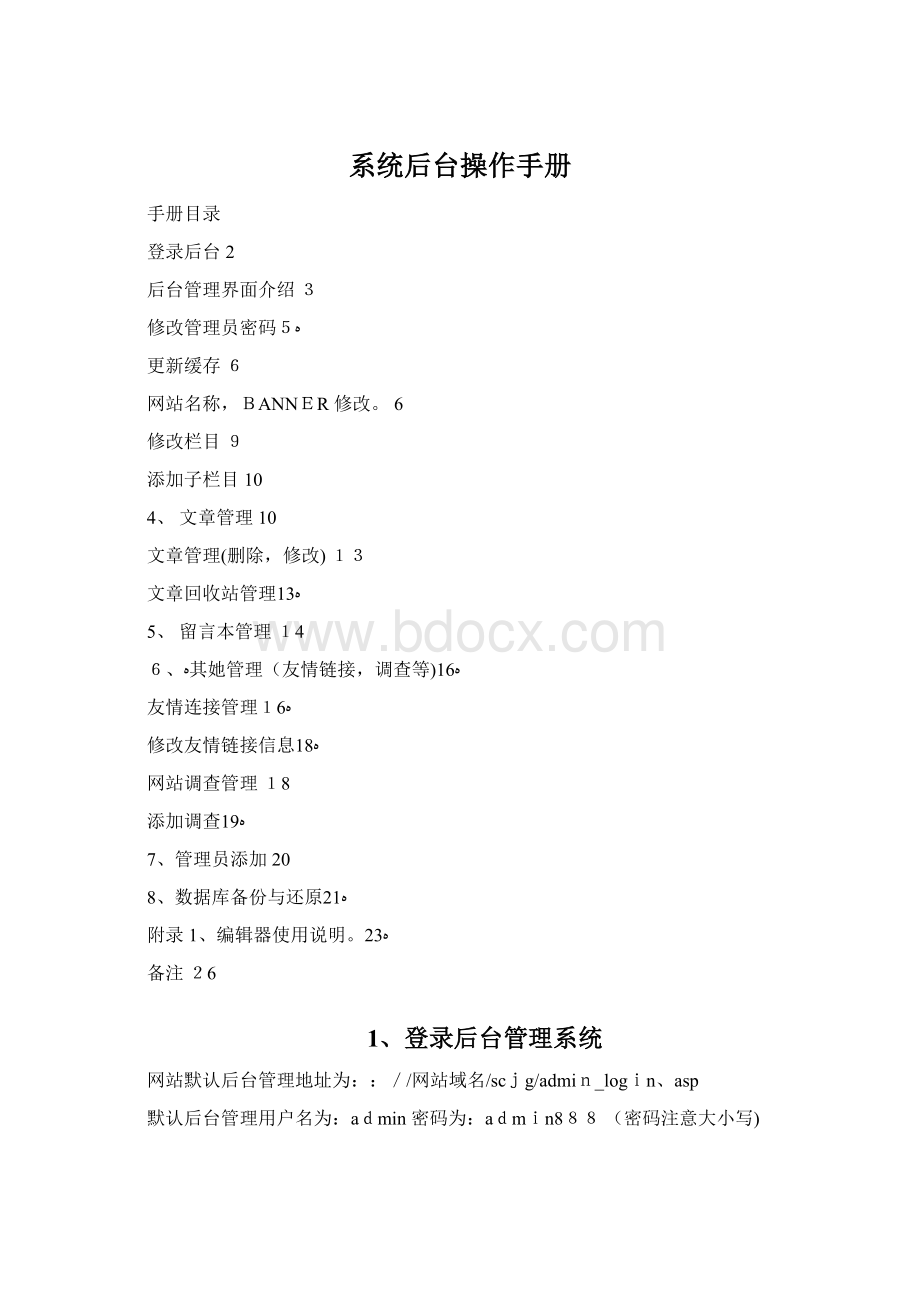
备注26
1、登录后台管理系统
网站默认后台管理地址为:
:
//网站域名/scjg/admin_login、asp
默认后台管理用户名为:
admin密码为:
admin888(密码注意大小写)
登录后台
打开网站后台管理地址.输入用户名,密码与验证码。
然后点击登录按钮。
如下图
若登录失败,则会弹出错误信息,请根据错误提示内容返回上一页重新登录。
若登录成功,则会跳转到后台管理首页.如下图
后台管理界面介绍
顶部有“关闭左栏"
“修改密码”,“更新缓存"
,“帮助中心”与您所用系统当前版本得信息。
单击"关闭左栏",则可关闭左栏得管理导航内容,以扩大操作显示空间,此时”关闭
左 栏"
变成"
打 开左栏"。
再次点击可打开左栏
•单击”修改密码"
则可修改当前登录用户得密码 。
单击"
更新缓存",则显示网站缓存管理,您可以随时即时清除网站得缓存内容。
点击“帮助中心”则会跳转到四川机构网,万网工程页面。
左栏为"
管理导航栏"
,单击每个管理导航类别,即可以向下展开里面得详细管理选项链接;
再次单击管理导航类别则关闭详细管理选项链接。
如果点击里面各个管理选项链接,右栏则显示相关得功能操作界面.
右栏为相关管理操作页面。
在单击管理导航栏内得相关管理项目时,右栏会显示本管理得导
航界面。
默认界面中会有一些基本得服务器参数信息。
2、修改网站基本信息
修改管理员密码
点击顶部导航栏得修改密码按钮,连续输入2次新密码,点确定按钮即可(见下图)
建议:
1、每个网站都修改默认密码后交付 2、密码长度最好为8位数以上。
更新缓存
当修改网站标题或者BANNER后前台页面未更新可使用该功能.
点击顶部导航栏得更新缓存按钮,在下方窗口中点击清除所有缓存 即可。
(见下图)
网站名称,BANNER修改。
单击左栏得系统设置,点击网站信息配置。
如下图。
可在右栏修改 网站名称网站标题网站地址以及BANNER地址.(见下图)
其余选项最好保持其默认值。
网站名称与网站标题默认一致,为该单位得名称。
网站地址为该网站主域名地址,格式或类推
若需更换网站BANNER。
点击在此上传BANNER后得浏览按钮,选中需要上传得BANNER点确定,然后点击浏览右侧得上传按钮。
如果上传成功则会弹出提示.(见下图)
点击确定即可.如果上传失败,则对照失败提示重新上传图片。
修改完各项信息后请点击右栏底部得 保存设置按钮
3、栏目管理
添加栏目
在后台左栏得”网站管理导航"
中,单击"文章中心管理"
—〉"栏目管理”。
如下图
点击右侧得管理导航中得添加文章栏目,如下图
所属栏目:
首次添加栏目时,此处显示”无(作为 一级栏目)"
。
添加二级及以下栏目时,此处选择所属栏目名。
(非必要建议最多采用二级栏目,不要采用三级以上栏目.)
•栏目名称:
填写栏目得中英文名称。
•栏目类型:
分系统内部栏目与外部栏目二种。
内部栏目即在本系统后台可发布相关栏目信息,栏目目录名为用英文,随便输入一个不重复得即可。
外部栏目为一个链接地址,不可在后台添加新闻,点击后直接跳转到相关外部链接地址。
一般只需选择所属栏目,填写栏目名称与选择栏目类型(输入目录名或外部链接地址)其余项目保持为空,或默认值.然后点页底部得添加按钮.
修改栏目
在栏目管理页面,找到需要修改得栏目项,然后点击后面对应得修改设置。
一般情况只需修改栏目名称,然后点保存修改结果。
添加子栏目
在栏目管理页面,点击相应栏目后得添加子栏目,点击后参考添加栏目填写各项信息。
删除栏目
在栏目管理页面,点击相应栏目后得删除 ,阅读弹出得删除提示框中内容,同意则点“确定”按钮
为了避免程序出错,建议最好不要删除默认模版中得一级栏目,需要可对其进行修改。
4、文章管理
添加文章
选择文章中心管理,点击添加文章ﻫ
在右侧详细操作页面如下
1、选择文章所属栏目。
如果文章不属于任何栏目请选择不指定任何栏目
(若栏目下有子栏目,则该栏目不允许添加文章,添加文章请选择下级栏目)
2、输入文章得简短标题即可,
3、输入文章关键字,多个关键字用“|”隔开
4、输入文章得详细内容(如果文章内容过长需要分页显示,请选择下方得内容分页方式为手动分页,然后在需要分页得地方输入[NextPage],也可点击编辑器上得插入手动分页符)
最好不要采用自动分页,程序自动识别可能导致网站样式显示错误。
关于编辑器详细使用说明见 附录1、编辑器使用说明
5、如果文章需要显示在幻灯片处,或者需要显示图片样式,请在编辑器中上传图片,然后在下方得首页图片中选择需要显示得图片.如下图。
6、文章作者,来源等信息,若有可以输入,没有则为空。
填写完相关信息后,点击添加按钮
文章管理(删除,修改)
选择文章中心,点击文章管理
在右侧得详细操作页面可以瞧到,修改,删除等功能ﻫ
1、选择需要删除得文章,点击文章管理操作里得删除链接,阅读删除提示后点确认则删除成功。
(用此方法删除得文章可在回收站用找到,若要测底删除,请在文章回收站管理用选择,然后点击彻底删除)
2、点击文章标题可预览相关文章信息。
3、修改文章,点击需要修改得文章后面对应得修改链接,跳转到修改页面后,参考添加文章信息相关说明进行修改,然后点击保存修改结果,提交
文章回收站管理
选择文章中心管理,点击文章回收站管理ﻫ
在右栏向此操作页面中可以对相应信息选择还原还就是彻底删除,也可批量选择操作.如下图
5、留言本管理
选择后台得留言板管理。
选择相应功能进入详细操作界面。
1、留言审核(留言需要审核后才会在前台显示出来,管理员发表得留言除外。
)
点击留言标题可查瞧留言详细信息,可选择操作菜单得修改 删除 通过审核 等链接进行相应操作
2、留言管理(留言管理界面与留言审核界面相同,留言管理会列出所有留言信息,包括未审核留言)在此可进行修改删除通过审核 回复等操作。
回复留言时,只需在下方输入回复内容,点击回复按钮即可。
就是否隐藏请保持默认值.
3、留言类别管理
可点击添加留言类别,进行添加分类,也可对相应分类进行修改,以及快速清理所选分类中得所有留言信息。
6、其她管理(友情链接,调查等)
友情连接管理
选择系统设置,点击友情链接管理,进行友情链接管理界面
在友情链接管理界面,可选择添加友情链接,或者对已有链接进行修改,删除。
添加友情链接
1、选择友情链接所属分类
2、输入网站名称
3、输入对方网站地址,需要加上:
//
4、如果就是图片链接则输入对方LOGO图片地址
5、其余各项可保持默认值
6、点击确定按钮添加链接
修改友情链接信息
进入界面后,参考添加友情链接信息内容进行修改,然后点击修改按钮保存
网站调查管理
选择系统设置,点击网站调查管理 ,进入网站调查详细操作界面
添加调查
点击添加新调查进入调查界面.
1、所属频道,一般选择网站通用。
2、调查主题,输入调查得标题与说明
3、选项处,输入选项内容,票数默认为0,也可指定票数。
4、调查类型,根据实际情况选择单选还就是多选。
5、填写完毕后点击添加按钮
调查管理
在调查详细管理页中,点击需要操作得调查后得修改与删除链接。
可进行修改与删除功能
7、管理员添加
由于程序限制,添加管理员之前必须添加一个前台会员.具体操作如下。
选择用户管理,点击会员管理
点击右栏详细操作页面中得添加新会员
在会员添加页面中只需填入标注有*得内容
1、会员组默认为注册会员
2、用户名为想添加得用户名
3、填写完各项后,点保存会员信息按钮
会员添加成功后,点击左栏得管理员管理,进入管理员详细操作界面.
在管理员详细操作界面可快速得修改管理员密码与删除管理员信息等操作.
添加管理员请点击管理导航菜单得新增管理员
1、管理员名为管理员后台登录时输入得用户名
2、前台会员名,为上一步添加得会员时得用户名
3、管理员密码最好在8位数以上
4、允许多人同事登录 可根据实际情况选择,若无特殊要求一般选择为允许。
打勾即可。
5、权限设置,若无特殊情况一般选择为超级管理员。
选择为普通管理员时,请根据底部得提示来分配权限.
6、填写完毕后点添加按钮
8、数据库备份与还原
在左栏选择数据库管理,然后点击备份数据库与恢复数据库 进入相关操作界面.
备份数据库:
备份目录保持默认值,备份名称随便输入,最好记住备份名称。
点击开始备份.
还原数据库(如下图)
路径输入信息为:
Databackup\您前面一个操作备份得名称、asa
然后点恢复数据.
左下方编辑区状态组包含显示编辑内容区得状态、内容显示比例与增高 \减小显示编辑内容区得功能。
默认为"编辑”状态,实现所见即所得得编辑效果。
"源代码”状态为HTML代码视图模式."
预览"
功能为预览目前编辑内容得效果。
”文本”功能就是将目前 H TM L代码得内容格式转为纯文本得内容格式。
右下方
单击 图标拉长一级编辑内容区得显示区域,单击图标减小一级编辑内容区得显示区域。
编辑功能按钮为一些最基本得功能,鼠标放在小图表上,会提示出相应功能。
以下介绍一些常用得功能。
可以直接复制WORD中得文档,然后点从WORD中粘贴,可快速把WORD中得内容粘贴到编辑器中
如果在编辑器中操作错误,可使用这2个箭头来撤销操作,与恢复操作。
如果从WORD或其她地方粘贴进来,发现格式变了,可使用该功能,清除所有格式。
编辑按钮第二排为一些基本样式操作,跟WORD操作基本相似.
第三排主要为一些特殊功能按钮。
可以插入图片。
点击后出现如下窗口
可选择服务器上得文件,或者点击上传图片即可。
在预览区瞧到图片后可点“确定"
,即可成功在编辑器中插入图片
如果一次需要插入多张图片,点击。
在弹出得窗口左边选择要上传得图片,右边设置属性。
每个图片可单独设置。
选择完毕后点确定按钮.
可上传WORD,ZIP,RAR等文件,若遇到不能支持得格式,请在本机压缩成rar或者ZIP文件,然后再上传.
可输入远程地址,也可选择本地文件上传。
然后输入附件名称。
输入后点确定按钮。
编辑完成后点左下方就可以预览到信息。
如果需要继续修改,点击按钮就可以继续修改信息。
注意:
WORD中得图片就是不能直接复制到编辑器中得,需要将图片存到本地(可使用QQ截图等方式进行),然后上传到服务器。
备注
此手册只列出了结合模版模版网站操作得基础功能.保证网站能正常运作与添加各项信息。
在该手册中未提到得相关项目与功能,一般情况下不会使用。
其她需要输入得信息请保持默认值或保持为空。
若需操作其她功能,请结合各项信息后得说明进行操作,如使用过程中有任何疑问,请先咨询技术部.
重要操作前请先对数据库进行备份,参考7、数据库得备份